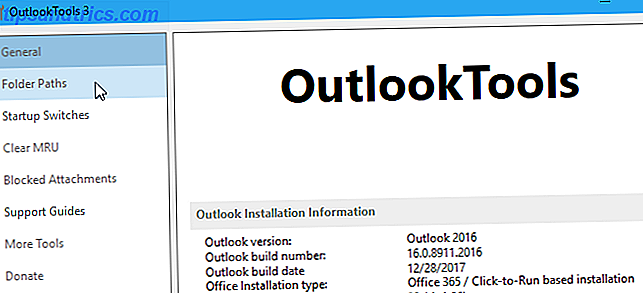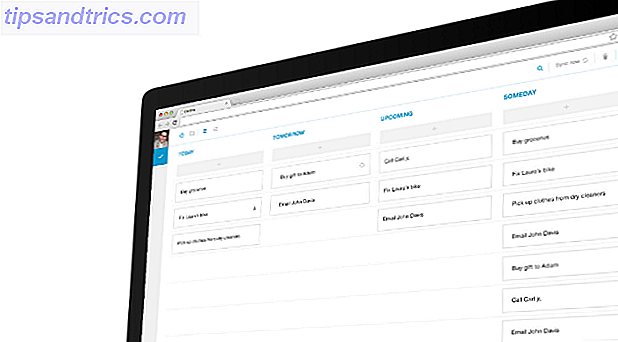Todos nós já vimos minúsculas instalações para versões anteriores do Windows. Alguns usuários se orgulham de retirar tudo o que consideram obsoleto Winreducer: tira o disco de instalação do Windows 8 para o seu Essentials Saiba mais, criando pequenos pacotes de instalação do Windows que podem ser armazenados praticamente em qualquer lugar. Para outros, o tamanho do sistema operacional é determinado pelo dispositivo em que está instalado.
Você pode usar várias ferramentas para tirar o Windows 10 de volta. Alguns removem o bloatware amaldiçoado que aflige cada nova instalação. Alguns remetem serviços aparentemente inúteis que só se aplicam em circunstâncias muito específicas.
Vamos dar uma olhada em como você pode manter sua instalação do Windows 10 no mínimo.
Torná-lo menor
O tamanho da instalação do Windows 10 é menor do que seu predecessor, o Windows 8. O período entre os dois sistemas operacionais permitia que a Microsoft simplificasse os aspectos do código que estava fazendo a transição e introduzisse novos recursos para manter a área ocupada pelo sistema operacional. Apesar do Windows 10 ter chegado com uma boa quantidade de novos recursos, o ônus tinha de ser o de trabalhar com dispositivos móveis de capacidade limitada .

No entanto, alguns dos cortes não foram instantâneos dos usuários de desktop e laptop. Embora fizesse sentido remover recursos como a criação de imagens de recuperação padrão para dispositivos móveis (ao mesmo tempo que aumentava o tempo de inicialização em alguns segundos), aqueles que usavam laptops ou desktops provavelmente prefeririam que isso permanecesse intacto.
Dito isso, isso se resume a preferência do usuário. Eu tenho um disco rígido de 1 TB e um SSD de 128 GB instalado no meu laptop. O sistema operacional é instalado no SSD, então é inicializado mais rápido do que Usain Bolt pulando fora dos blocos, mas eu também tenho o espaço extra necessário para qualquer backup de recuperação. Um usuário com um único disco rígido de 64 GB instalado em um tablet provavelmente não sentirá o mesmo.
O Windows 10 também “utiliza um algoritmo de compactação eficiente para compactar arquivos do sistema ”, significando que você recuperará “aproximadamente 1, 5 GB de armazenamento para 32 bits e 2, 6 GB de armazenamento para o Windows de 64 bits”. A Microsoft projetou um sistema que funciona o hardware do seu sistema. Em vez de compactar uma lista de arquivos padronizada, o Windows 10 usa a quantidade de RAM instalada para determinar com que frequência um arquivo deve ser recuperado. Da mesma forma, se o seu sistema tiver uma CPU rápida para descompactar arquivos, mais arquivos serão compactados para começar - oferecendo mais economia de espaço.
WIMBOOT
Parte do sucesso da compactação para dispositivos menores é a atualização para o WIMBOOT (Windows Image Boot), que “habilitou dispositivos especialmente preparados para o Windows 8.1 a ter toda a bondade de um algoritmo de compactação eficiente sem comprometer a capacidade de resposta”.

Embora apenas um pequeno número do Windows 8.1 tenha sido preparado para o WIMBOOT, o algoritmo de compactação foi totalmente integrado ao Windows 10, permitindo que esses dispositivos atualizem ainda mais a economia por meio da compactação. Esta nova versão é conhecida como CompactOS, e Kannon Yamada explicou habilmente como você pode usar melhor essa ferramenta Como economizar mais espaço em disco com o SO compacto no Windows 10 Como economizar mais espaço em disco com o SO compacto no Windows 10 E se você pode salvar de forma fácil e permanente até 6, 6 GB de espaço em disco em qualquer dispositivo Windows 10? Você pode com o sistema operacional compacto e nós mostramos como. Consulte Mais informação .
Fazendo espaço
O Windows 10 vem com uma quantidade razoável (ou irracional, por assim dizer) de bloatware. Alguns dos aplicativos pré-instalados são o Microsoft 3D Builder, o Groove Music, o Fresh Paint, bem como os aplicativos da Microsoft para Money, Weather, Xbox, Music, Sport e assim por diante. Na maioria das vezes, as pessoas têm suas próprias preferências para esses aplicativos, mas, mesmo assim, a Microsoft ainda as agrupa. Removê-los é demorado e, na realidade, apenas alivia uma fração do espaço.

O menu Iniciar do Windows 10 pode ser igualmente irritante, fornecendo um recipiente para aqueles pedaços de bloatware para chamar sua atenção ou, em alguns casos, pedir o seu dinheiro.
Nós detalhamos como remover a miríade de aplicativos do Windows 10 bloatware Como facilmente remover o Bloatware do Windows 10 Como remover facilmente o Bloatware do Windows 10 O Windows 10 vem com vários aplicativos pré-instalados que ocupam espaço no seu dispositivo e não são fáceis remover. Soa como bloatware, não é? Mostramos como remover esses aplicativos. Leia mais, ou você pode aprender a limpar o seu menu Iniciar do bloatware usando uma das sugestões de aplicativos da Tina Sieber Como facilmente remover o Bloatware do Windows 10 Como remover facilmente o Bloatware do Windows 10 O Windows 10 vem com vários aplicativos pré-instalados que ocupam espaço no seu dispositivo e não são fáceis de remover. Soa como bloatware, não é? Mostramos como remover esses aplicativos. Leia mais para fazer o trabalho para você!
Hiberfil.sys
O Windows 10 chegou ao seu sistema com o recurso de hibernação ativado por padrão. Não é necessariamente uma coisa ruim, especialmente para aqueles com massa de armazenamento. Hiberfil.sys é o arquivo de armazenamento de hibernação, mantendo o controle de seus sinais vitais do sistema. Ele armazena as principais configurações requeridas pelo sistema operacional para serem ativadas rapidamente.
O tamanho desse arquivo está diretamente relacionado à quantidade de RAM instalada no sistema e pode levar até 75% desse valor. Por exemplo, se você tem 8 GB de RAM instalada, o seu hiberfil.sys pode levar até 6 GB de armazenamento. Quanto mais RAM você tiver, mais espaço o arquivo consumirá.
Se você não tem necessidade de hibernação, você pode facilmente desativá-lo Poupe Toneladas de Espaço em Disco no Windows 10 Com essa Dica Rápida Economize Toneladas de Espaço em Disco no Windows 10 Com essa Dica Rápida Desativar esse recurso específico no Windows pode liberar gigabytes de disco espaço instantaneamente. Consulte Mais informação .
Abra um prompt de comando elevado clicando com o botão direito do mouse no menu Iniciar e selecionando Prompt de comando (Admin) . Agora digite powercfg / hibernate off . E é isso. Feito. Se você deseja reativar o modo de hibernação, simplesmente digite powercfg / hibernate on .

O arquivo hiberfil.sys deve desaparecer imediatamente, concedendo-lhe algum espaço extra no seu disco rígido Como liberar espaço de armazenamento para executar o Windows 10 Como liberar espaço de armazenamento para executar o Windows 10 Você ficou sem espaço para o Windows 10, mas quer atualizar ou adicionar mais aplicativos e dados? Nós compilamos recursos que ajudarão você a liberar espaço em disco no Windows ... Leia Mais.
Arquivo de paginação
O Windows possui um recurso embutido chamado Paging File. Funciona como uma espécie de alívio da memória virtual Sua memória virtual está muito baixa? Veja como corrigir isso! Sua memória virtual é muito baixa? Veja como corrigir isso! A maldição do Windows é a sua desaceleração ao longo do tempo. Muitas vezes, pouca memória é a culpa. Aqui está mais uma maneira de praticamente aliviar sua memória RAM. Consulte Mais informação .
Seu sistema tem uma quantidade de RAM instalada que pode ser usada para armazenar informações. Se o uso do sistema exceder esse valor instalado, o Windows tentará usar um arquivo de paginação. É aqui que algumas das informações importantes armazenadas na RAM são movidas temporariamente para um arquivo no disco rígido. A memória do disco rígido é muito mais lenta que a memória RAM super rápida Tudo o que você precisa saber sobre a memória RAM e o gerenciamento da memória Tudo o que você precisa saber Sobre RAM e gerenciamento de memória RAM é a memória de curto prazo do seu computador. Portanto, o gerenciamento de memória tem um impacto significativo no desempenho do sistema. Aqui explicamos como a RAM funciona e se você pode fazer alguma coisa para aumentar sua eficiência. Leia mais e recordar essa informação leva mais tempo.
Você pode controlar o tamanho do arquivo de paginação ou eliminá-lo completamente.
Vá para Painel de Controle> Sistema e Segurança> Sistema . No painel esquerdo, selecione Configurações avançadas do sistema . Selecione a guia Avançado . Em desempenho, selecione configurações .

Vá para a guia Avançado . Agora você deve ver um painel de memória virtual. Selecione Alterar .

Você agora tem três opções:
- Tamanho personalizado
- Tamanho gerenciado pelo sistema
- Nenhum arquivo de paginação
Você pode eliminar completamente o arquivo de paginação, mas eu não aconselho isso. Da mesma forma, mesmo que o arquivo de paginação exista, não está necessariamente ocupando espaço, especialmente se você não estiver usando toda a RAM disponível para o seu sistema. Se você quiser, reduza o tamanho do arquivo de paginação.
Windows.old
Quando você atualizou do Windows 7, 8 ou 8.1 para o Windows 10 Como fazer downgrade do Windows 10 para o Windows 7 ou 8.1 Como fazer downgrade do Windows 10 para o Windows 7 ou 8.1 O Windows 10 está aqui e talvez não seja o esperado. Se você já fez o upgrade, poderá realizar uma reversão. E se você não tiver ainda, crie um backup do sistema primeiro. Nós mostramos a você como. Leia mais, suas configurações antigas do sistema foram movidas para a pasta Windows.old. É provável que tenha ficado na sua unidade C: \ por um mês (agora apenas 10 dias), antes de se autodestruir. Depois que ele se removeu, você ganhou um grande pedaço do seu disco rígido de volta. Em um determinado momento, por vários motivos, eu tinha três arquivos Windows.old, à espreita, ocupando um espaço insondável.
Se por algum motivo a sua ainda estiver intacta, você pode excluí-la.
No entanto, isso vem com o aviso de que, uma vez que tenha desaparecido, ele desaparecerá, pois geralmente é muito grande para ser enviado para a Lixeira. Se você tiver a intenção de voltar para sua versão anterior do Windows, não exclua esse arquivo. Ele contém todas as configurações do sistema e arquivos antigos, e excluí-lo sem fazer o backup corretamente pode arruinar sua vida.
No mínimo, você pode chorar e ficar com raiva de mim, e eu não gostaria disso.
Liberar espaço em disco
Para liberar o espaço em disco do refém, você pode usar a ferramenta de limpeza de disco interna do Windows.
Digite gratuitamente em sua barra de pesquisa do Menu Iniciar ou Cortana. Selecione a primeira opção. Deve parecer com a imagem abaixo, embora com um menu do Windows 10:

Uma vez aberto, selecione Previous Windows Installation (s) na lista. Se desejar, você pode aproveitar esta oportunidade para limpar outras ferramentas do sistema, ocupando todo o seu precioso espaço no disco rígido. Quando estiver pronto, selecione Limpar arquivos do sistema e aguarde a conclusão do processo.

Atualização do Aniversário do Windows 10
Você acabou de instalar a Atualização de Aniversário do Windows 10? Como Obter a Atualização do Aniversário do Windows 10 Agora Como Obter a Atualização do Aniversário do Windows 10 Agora o Windows 10 está recebendo uma grande atualização neste mês. A atualização de aniversário está sendo lançada lentamente. Mostramos a você como atualizar agora, como atrasar a atualização e quais armadilhas devem ser observadas. Leia mais O Windows trata isso como um sistema operacional totalmente novo e, como tal, cria uma nova pasta Windows.old. Claro, esta pasta ainda está ocupando espaço. Contanto que tudo esteja funcionando bem e você não tenha bugs ou erros incapacitantes, use o processo acima para excluir o arquivo Windows.old recém-criado.
Nós devemos ir menor!
Depois de instalar o sistema operacional, a reação natural é começar a instalar seu software favorito. Tenho certeza que você vai direto para algum software de segurança, um novo navegador e, pelo menos para mim, o Steam, para que eu possa começar a instalar jogos.
Se você é pressionado por espaço, você poderia fazer as coisas de maneira diferente. Se o seu dispositivo tiver espaço para um cartão SD, você poderá instalar seus aplicativos ou outras coisas úteis em um cartão e executá-los a partir daí? Da mesma forma, se você estiver usando um laptop com armazenamento de minuto, por que não instalar aplicativos e jogos em um dispositivo USB e executá-los quando precisar deles, mantendo o armazenamento livre para outros arquivos importantes.
WinReducer EX-100
WinReducer lhe concede controle total sobre a sua instalação do Windows Como atualizar a mídia de instalação ISO do Windows para uma instalação rápida Como atualizar a mídia de instalação ISO do Windows para uma configuração rápida Você pode acelerar significativamente sua configuração do Windows se adicionar as atualizações mais recentes e outros ajustes sua mídia de instalação. Mostramos a você como fazer isso para o Windows 7, Windows 8 / 8.1, ... Leia Mais. O aplicativo foi usado com o Windows 7, 8 e 8.1 para fornecer versões simplificadas e despojadas dos sistemas operacionais da Microsoft ao longo dos anos, e o Windows 10 não é diferente.
Eu não vou te dar um tutorial detalhado sobre como tirar sua instalação do Windows 10, porque existem inúmeras opções disponíveis para você, e você deve ser capaz de descobrir a maior parte sozinho.
Dito isso, deixarei uma advertência: tenha cuidado com os serviços que você despir. Alguns serviços estão vinculados a outros, e se você não for cuidadoso, certas partes do Windows 10 simplesmente não funcionarão, a ponto de reinstalar o Windows 10 como única opção.
Se você realmente quiser despir tudo, sugiro encontrar um tutorial e segui-lo cuidadosamente.
Ok, isso é pequeno o suficiente!
O Windows 10 requer 16 GB de espaço. Você pode excluir aplicativos adicionais, manter seus arquivos temporários limpos, excluir seus caches todos os dias e não instalar outros arquivos específicos do sistema, mas você ainda terá dificuldades para obter menos de 14 GB.
O Windows 10 já está otimizado. Quando a Microsoft definiu sua meta de 1 bilhão de dispositivos executando o Windows 10 até o final de 2018, garantir que o sistema operacional pudesse ser atualizado em tantos dispositivos quanto possível sempre seria um alvo primário. E, apesar do reconhecimento da Microsoft de que é improvável que isso aconteça na linha do tempo, isso ainda significa que os 350 milhões de usuários do Windows 10 têm um sistema operacional otimizado à sua disposição.
“O Windows 10 está com o início mais quente da história, com mais de 350 milhões de dispositivos ativos por mês, com recorde de satisfação e envolvimento do cliente. Estamos satisfeitos com nosso progresso até o momento, mas devido ao foco de nosso negócio de hardware de telefonia, levará mais tempo do que o EF18 para atingirmos nossa meta de 1 bilhão de dispositivos ativos mensais. No próximo ano, estamos entusiasmados com o crescimento do uso proveniente de implementações comerciais e novos dispositivos - e aumentando o prazer do cliente com o Windows. ”
Se você quiser despir as coisas, faça, mas como eu disse, tenha cuidado com o que você tira!
Você fez a sua instalação do Windows 10 menor? O que você tira de volta? Deixe-nos saber abaixo!